如何在WPS中创建在线文档?
在WPS中创建在线文档,先登录WPS账户,进入首页或文档列表,点击“新建”按钮,选择“在线文档”或“WPS云文档”类型,即可开始编辑。文档将自动保存在云端,支持实时同步和多设备查看。

登录WPS账户的方法
使用手机号快速登录WPS
在登录界面选择手机号方式: 打开WPS客户端后,点击右上角的“登录”按钮,选择“手机号登录”选项。在弹出的界面中输入你的手机号码,然后点击“获取验证码”进行下一步操作。
输入验证码完成身份验证: 系统会向输入的手机号发送一条短信验证码,用户收到后在界面上输入对应的6位数验证码,确认无误后即可完成登录。此方式操作简单,无需设置密码。
绑定手机号后享受更多功能: 登录后,系统会自动将手机号码与WPS账户绑定,用户可享受文档云同步、模板资源下载、文档修订记录等服务,同时也便于日后找回账户或重设密码。
用微信或QQ授权登录WPS账户
选择微信或QQ快捷登录入口: 在WPS登录界面,点击“其他方式登录”,可看到“微信登录”或“QQ登录”图标。选择任意一个,根据提示授权当前设备使用对应社交账号登录。
扫码或确认授权信息: 若使用微信登录,系统会生成一个二维码,用微信扫描后点击“确认登录”;若使用QQ,则会弹出快捷登录窗口,输入QQ号并授权即可快速进入WPS账户。
社交账号登录后的同步设置: 授权登录后,WPS会自动创建一个与微信或QQ绑定的账户,可在“我的账户”中查看和修改绑定信息,也可手动绑定手机号或邮箱,增强账户安全性与兼容性。
打开WPS云文档入口的步骤
在WPS首页进入云文档页面
启动WPS后点击首页云文档入口: 打开WPS客户端后,默认进入“首页”或“工作台”界面,在页面上方或左侧导航栏可以看到“云文档”或“我的云文档”图标,点击即可进入云文档管理页面。
首次进入需登录账户: 如果是首次使用云文档功能,系统会提示登录WPS账户。用户可通过手机号、微信、QQ等方式快速登录,登录后可访问个人云文档空间,查看、编辑或新建文档。
进入云文档后查看已有文件: 进入云文档后,页面会显示已同步的文档列表,包括WPS文字、表格、演示等不同类型的文件。用户可直接点击打开,也可点击“+新建”创建新在线文档。
从文件中心点击“在线文档”
打开文件中心查看文档分类: 在WPS主界面左侧菜单栏中找到“文件”或“文件中心”,点击进入后会看到多个标签页,如“本地文档”、“云文档”、“共享文档”等,选择“云文档”一项。
点击“在线文档”标签: 在“云文档”页面内,可找到“在线文档”标签或入口按钮。点击后可查看已经创建或存储在云端的在线文档,支持按时间、文件类型进行筛选和分类管理。
从在线文档列表进行操作: 用户可以在列表中选择一个已创建的在线文档进行打开、编辑,也可以点击“新建”按钮快速创建文字、表格或演示类型的在线文档,文档将实时保存到云端,便于后续多设备同步使用。
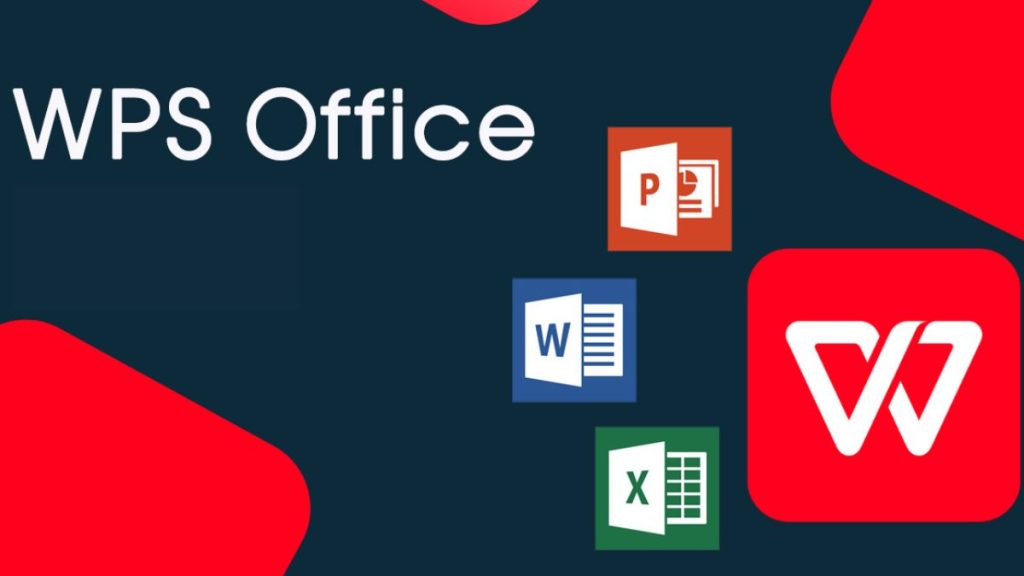
创建在线文档的具体操作
点击新建按钮选择在线文档
打开WPS后进入云文档界面: 启动WPS Office客户端,在首页或文件中心点击“云文档”进入在线文档界面。在页面右上方或中部显眼位置会有“新建”按钮,点击即可进入创建文档的操作页面。
选择“在线文档”选项: 点击“新建”后会弹出下拉菜单或选项窗口,用户可在其中选择“新建在线文档”或“创建云端文档”。此操作将启动在线编辑器,并将文档自动保存在WPS云端空间中。
确保已登录以启用云文档功能: 若尚未登录WPS账户,系统会提示用户登录。登录后才能正式启用在线文档功能。所有创建的文档会自动关联当前账户,并实现自动保存和云同步功能。
选择文档类型如文字、表格或演示
根据需求选择文档类型: 在点击“新建在线文档”后,系统会提供多种文档类型选项,包括“文字文档”、“电子表格”与“演示文稿”等。用户根据实际需求选择相应类型即可进入对应编辑界面。
支持常见办公文档格式: WPS在线文档支持.doc、.xlsx、.ppt等主流格式。无论选择哪种类型,系统都会提供与本地编辑器相同的功能布局,并具备实时保存、多人协作等云端特性。
新建后可立即命名文档: 在线文档创建成功后,系统通常会默认以“新建文档”命名。用户可以点击文档标题输入框,直接输入自定义名称,有助于后续文档整理与搜索管理。
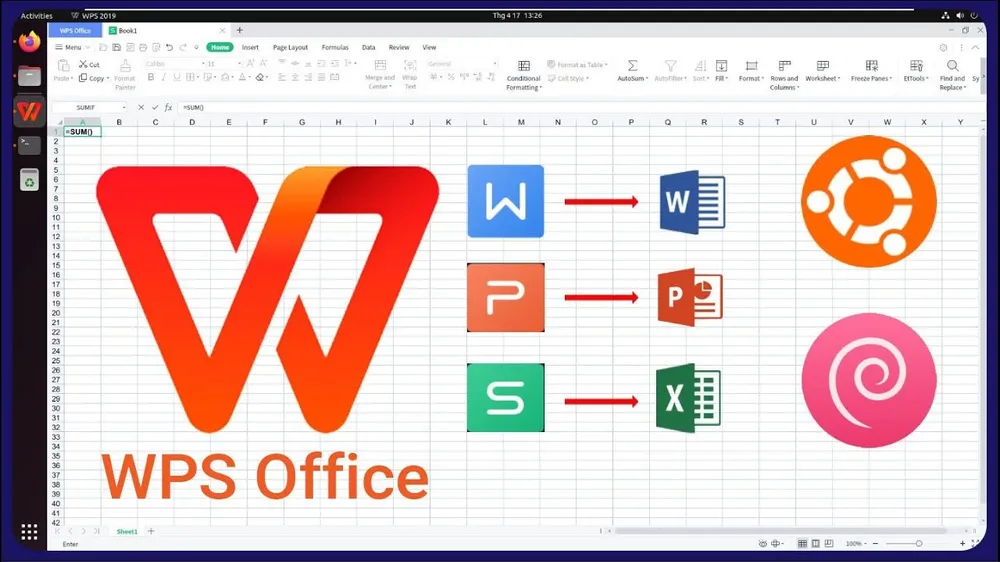
在线文档保存与同步机制
在线文档如何自动保存
编辑过程中实时保存: WPS的在线文档具备自动保存功能,用户在编辑时每隔几秒系统便会自动保存一次修改内容,无需手动点击“保存”按钮,有效避免因断电或程序异常导致的数据丢失。
状态提示显示保存进度: 在在线编辑页面上方,WPS会显示“已保存”或“保存中”的提示,用户可以通过该状态判断当前内容是否成功同步至云端,确保每一次修改都被系统记录。
云端备份防止误删: 在线文档在保存的同时会自动上传至WPS云文档空间,即使设备遗失或更换,只要重新登录同一账户,文档依旧存在于云端,极大提升数据的安全性和可靠性。
如何在多设备同步文档内容
登录同一WPS账户实现同步: 只需在多个设备上使用同一个WPS账户登录(例如手机、平板和电脑),所有在线文档都会自动同步,无需手动传输文件,即可在任意设备查看和编辑。
开启文档同步权限设置: 在WPS客户端中进入“设置”-“同步设置”中,确认已开启“自动同步”或“后台同步”选项。移动端用户还需允许WPS访问网络和存储,以保证同步正常进行。
使用“最近文档”功能快速切换: 无论在哪个设备上编辑,只要同步正常,其他设备的“最近文档”列表会自动更新文档状态。用户点击文档即可从上次编辑位置继续工作,真正实现无缝协作体验。
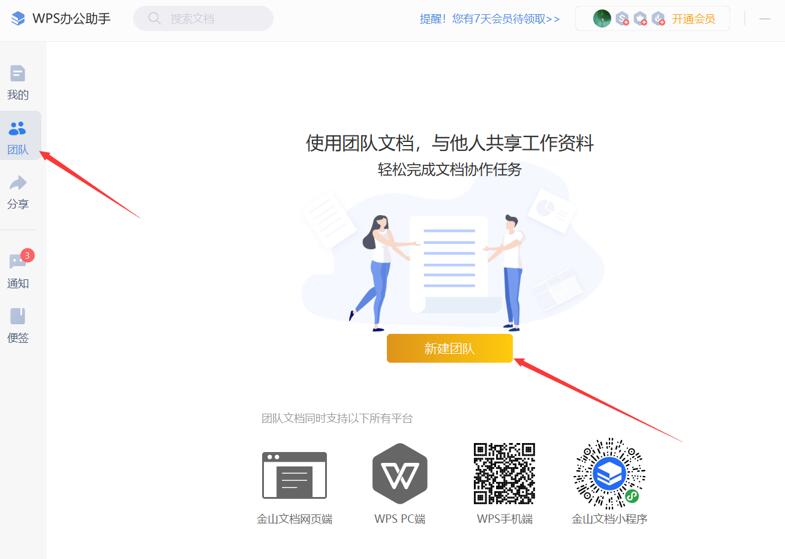
在线文档的共享与协作功能
生成链接共享在线文档
点击“分享”按钮生成链接: 在WPS的在线文档编辑页面,右上角会显示“分享”或“共享”按钮。点击后系统会生成一个文档专属链接,用户可以复制该链接,通过微信、QQ或邮件等方式发送给他人查看或协作。
设置访问方式确保安全性: 在生成链接时,WPS通常会提供多种访问方式,如“仅限查看”“可编辑”或“需要登录后访问”。用户可根据需要设置不同的访问权限,确保文件内容的私密性与安全性。
支持扫码分享移动访问: 除了复制链接外,WPS还支持二维码分享功能。点击“生成二维码”后,可通过微信或手机扫码直接访问文档,适用于会议演示、课堂资料分发等场景。
设置协作者的权限等级
邀请特定用户协作编辑: 在分享设置中,用户可以通过手机号、邮箱或WPS账号直接邀请他人作为协作者加入文档,并可设定每位协作者的具体权限,如“可查看”“可评论”或“可编辑”。
灵活调整协作者权限: 协作过程中,文档创建者可随时更改协作者的权限等级,也可以将已有协作者移除。这些设置都可以在“协作成员管理”界面中完成,保证文档控制权始终掌握在创建者手中。
多人同时在线编辑无冲突: 当多个协作者同时打开同一份在线文档时,系统会自动显示每位编辑者的光标位置和操作内容,避免内容覆盖或混乱。WPS还支持评论与标注功能,提升协作效率与沟通效果。